Sekiranya anda mahu memainkan video dengan Main media VLCr menggunakan Arahan prompt, maka arahan ini akan membantu anda. Perkara terbaik mengenai mereka ialah anda juga dapat memainkan video YouTube dengan bantuan Command Prompt.
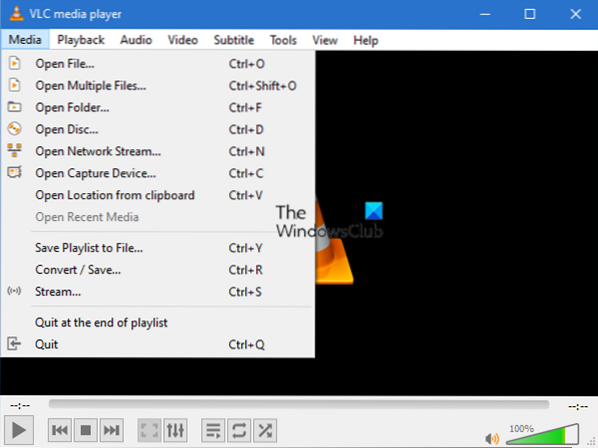
Pemain media VLC adalah salah satu pemain media terbaik untuk Windows 10 yang membolehkan pengguna melakukan lebih banyak daripada memainkan video biasa. Anda boleh memuat turun sari kata, menukar video ke format lain, memasang pemalam dan banyak lagi. Namun, tahukah anda bahawa anda boleh menggunakan media player ini menggunakan Command Prompt? Sekiranya anda salah seorang dari mereka, anda boleh membaca tutorial ini untuk mendapatkan cara lain untuk mengakses pemain media VLC untuk memainkan video luar talian atau dalam talian.
Cara memainkan video dengan VLC menggunakan Command Prompt
Untuk memainkan video dengan VLC menggunakan Prompt Perintah, ikuti langkah-langkah ini-
- Muat turun dan pasang pemain media VLC.
- Carian untuk cmd di kotak carian Bar tugas.
- Klik pada Menjalankan sebagai pentadbir pilihan.
- Navigasi ke folder pemasangan VLC.
- Salin jalan video yang anda mahu mainkan.
- Masukkan arahan untuk memainkan video dengan VLC.
Pastikan bahawa anda sudah memasang VLC pada komputer anda. Sekiranya tidak, anda boleh melayari laman web rasmi atau VLC dan memuat turun pemain media dengan sewajarnya.
Setelah selesai, pemasangan, buka tetingkap Prompt Perintah yang ditinggikan. Untuk itu, cari cmd di kotak carian Taskbar dan klik Jalankan sebagai administrator pilihan. Selepas itu, arahkan ke folder pemasangan pemain media VLC. Folder lalai adalah-
C: \ Program Files \ VideoLAN \ VLC
Walau bagaimanapun, jika anda memasangnya di pemacu lain, gantilah dengan arahan berikut-
cd C: \ Program Files \ VideoLAN \ VLC
Sekarang, perhatikan jalan tepat fail media yang anda mahu mainkan. Untuk itu, klik kanan pada fail, pilih Hartanah, dan salin jalannya. Selepas itu, masukkan arahan ini-
jalan fail vlc
Sekiranya anda mempunyai fail di Desktop anda bernama Contohnya.mp4, masukkan arahan seperti ini-
vlc C: \ Users \ user-name \ Desktop \ Contoh.mp4
Pemain media VLC akan dibuka, dan ia akan mula memainkan video.

Sekiranya anda ingin memainkan video YouTube dengan pemain media VLC, masukkan arahan seperti ini-
vlc video-url
atau
vlc https: // www.Youtube.com / tonton?v = mJ-zLvB1BJY
Sekiranya anda menekan Masukkan butang, video akan mula dimainkan di pemain media VLC.

Secara lalai, ia tidak memainkan video dalam mod skrin penuh.
Sekiranya anda mahu melakukannya, gunakan --skrin penuh parameter.
Itu sahaja! Semoga ia membantu.

 Phenquestions
Phenquestions


